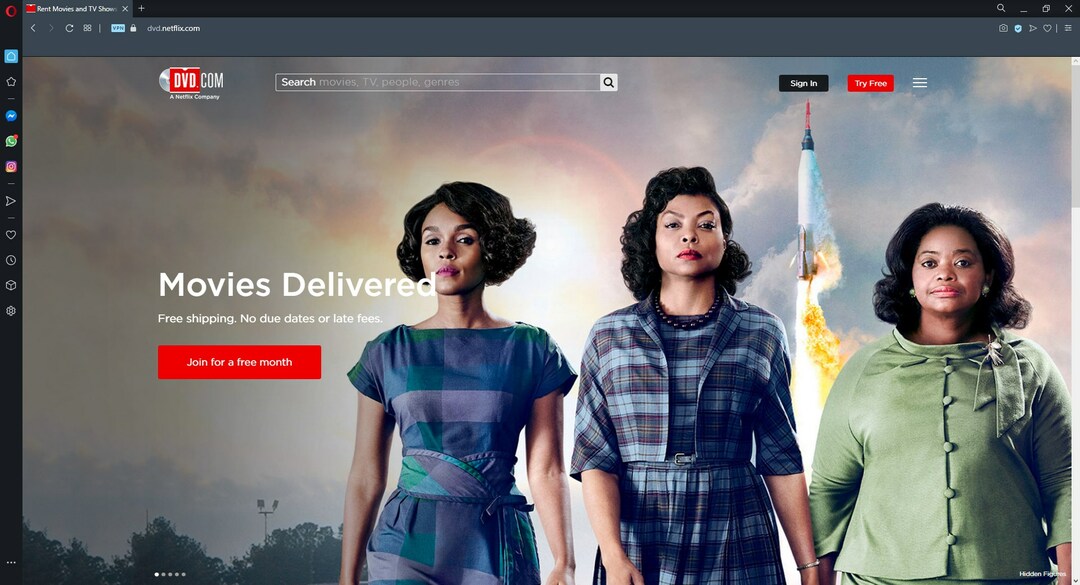- NetFlix DVDは、DVDをレンタルできるNetflixの別のバージョンです。
- Netflix DVD Webサイトへの接続に問題がある場合は、以下の記事でガイダンスを確認してください。
- Netflix関連の問題の詳細については、 Netflixエラーハブ.
- Netflixサービス自体について詳しく知りたい場合は、 Netflixページ.

このソフトウェアは、一般的なコンピューターエラーを修復し、ファイルの損失、マルウェア、ハードウェア障害からユーザーを保護し、最大のパフォーマンスを得るためにPCを最適化します。 3つの簡単なステップでPCの問題を修正し、ウイルスを今すぐ削除します。
- RestoroPC修復ツールをダウンロードする 特許技術が付属しています(特許が利用可能 ここに).
- クリック スキャン開始 PCの問題を引き起こしている可能性のあるWindowsの問題を見つけるため。
- クリック 全て直す コンピュータのセキュリティとパフォーマンスに影響を与える問題を修正する
- Restoroはによってダウンロードされました 0 今月の読者。
私たちは皆、良い映画の夜が好きではありませんか? これにより、 Netflix、つまり、月額プランからDVDをレンタルします。 ただし、Netflix DVDのWebサイトが一時的に利用できないため、Webサイトにアクセスできなかった場合が報告されています。
まず、あなたの国でサービスが利用可能であることを確認してください。 それでもウェブサイトが利用できない場合は、読み続けてください。
1人のユーザーが問題をどのように説明したかを次に示します。 Netflix専用のsubreddit.
そこで、dvd.comのWebサイトにアクセスしようとすると、「NetflixDVDのWebサイトが一時的に利用できなくなりました」と表示されていることがわかりました。 それは私だけのためですか? ありがとう
以下の手順に従って、Webサイトに正常にアクセスしてください。
DVD.comのWebサイトはダウンしていますか?
1. 別のブラウザに切り替えます
Netflix DVDなどのストリーミングWebサイトに関しては、Operaのように仕事に最適化されているブラウザはほとんどありません。
オンラインに接続して、お気に入りの番組の視聴を開始すると、完璧な画像の鮮明さと非の打ちどころのない60FPSの動きに気付くことができます。
さらに、地理的にブロックされたコンテンツにアクセスする場合は、Operaの組み込みVPNサービスを最大限に活用することもできます。
すべての機能を考えると、NetflixのWebサイトがダウンしているように見えるなどの単純な問題は過去のものになることは言うまでもありません。

オペラ
Netflixを含むあらゆる種類のウェブサイトからコンテンツをストリーミングするために最適化された専用のウェブブラウザ。
ウェブサイトを訪問
2. ブラウザのデータを消去します
クロム
- パソコンからChromeを開きます。
- 右上の[その他]をクリックします。
- [その他のツール]をクリックし、[閲覧履歴データの消去]をクリックします。
- 時間範囲を選択します。最後の1時間またはすべての時間の場合があります。

- 削除する情報の種類を選択します。
- [データを消去]をクリックします。
- これで準備は完了です。
Mozilla Firefox
- まず、メニューボタンをクリックして、[オプション]を選択します。
- [プライバシーとセキュリティ]パネルを選択し、[Cookieとサイトデータ]セクションに移動します。
- [データの管理...]ボタンをクリックすると、[Cookieとサイトデータの管理]ダイアログが表示されます。
- [Webサイトの検索]フィールドに、Cookieを削除するサイトの名前を入力します。
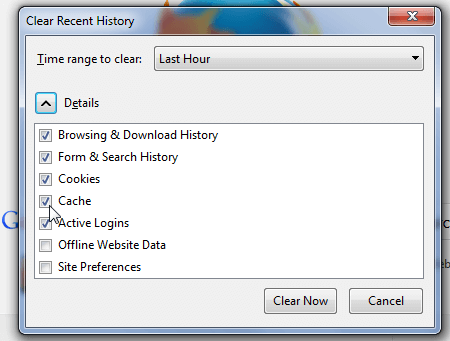
- WebサイトのすべてのCookieとストレージデータを削除するには、[表示されているすべてを削除]をクリックします。
- 選択したアイテムを削除するには、エントリを選択して[選択したアイテムを削除]をクリックします。
- [変更を保存]をクリックします。
- [Cookieとサイトデータの削除]確認ボタンで[OK]をクリックし、[オプション]メニューを閉じます。
- あなたは今行ってもいいです。
マイクロソフトエッジ
- 閲覧履歴を表示するには、[お気に入り]、[履歴]の順に選択します。
- [履歴をクリア]を選択します。
- ブラウザから削除するデータの種類を選択し、[クリア]を選択します。
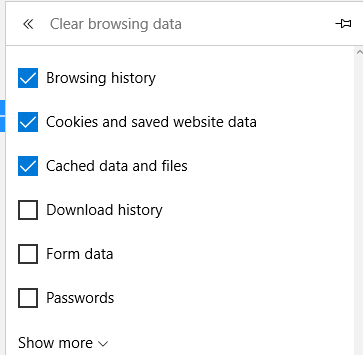
- Cortanaを使用していて、クラウドに保存されている閲覧履歴を消去する場合は、[Microsoft Edgeがクラウドで認識している内容を変更する]を選択してから、[アクティビティを消去する]を選択します。
Netflix DVDの接続を妨げる可能性のあるすべてのファイルとデータを確実に排除したい場合は、代わりにプロのPCクリーナーを試してみてください。
例えば、 CCleaner ブラウザからのキャッシュデータなど、残りのほとんどすべてからPCを解放し、途中で他のPCの最適化も実行します。

CCleaner
この非常に効果的なPCクリーナーの助けを借りて、ソフトウェアのキャッシュと不要なソフトウェアをクリーンアップします
ウェブサイトを訪問
2. シークレットモードでウェブサイトにアクセスする
- ブラウザを開き、メニュー(右上隅)をクリックします。
- 新しいウィンドウでシークレット/プライベートモードを開きます。
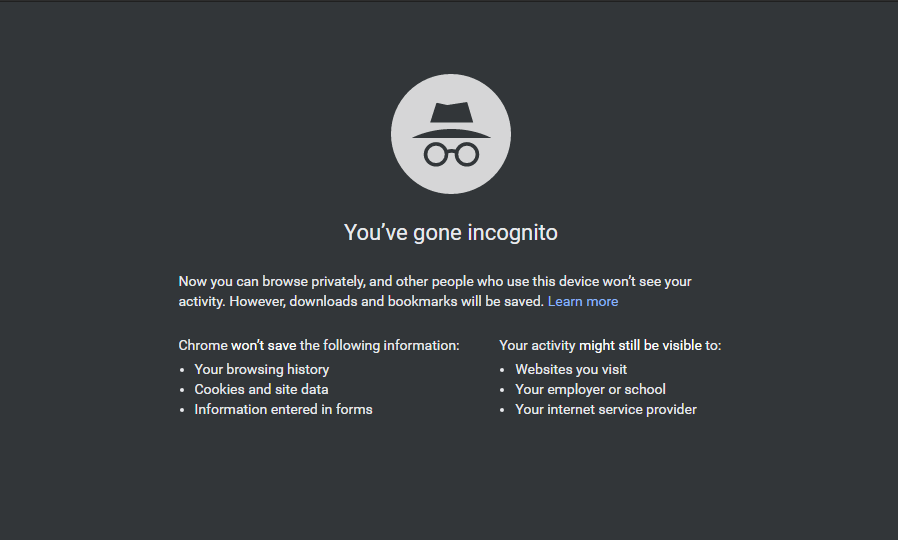
- dvd.comに移動し、改善点を探します。
これらの手順に従うことで、問題なくNetflixDVDに接続できるようになります。
以下のコメントセクションにご意見をお寄せいただき、ご利用いただいたソリューションをお知らせください。
 まだ問題がありますか?このツールでそれらを修正します:
まだ問題がありますか?このツールでそれらを修正します:
- このPC修復ツールをダウンロードする TrustPilot.comで素晴らしいと評価されました (ダウンロードはこのページから始まります)。
- クリック スキャン開始 PCの問題を引き起こしている可能性のあるWindowsの問題を見つけるため。
- クリック 全て直す 特許技術の問題を修正する (読者限定割引)。
Restoroはによってダウンロードされました 0 今月の読者。